Kuasai Adobe Premiere Rush: Panduan Lengkap untuk Pemula hingga Mahir
Table of Content
Kuasai Adobe Premiere Rush: Panduan Lengkap untuk Pemula hingga Mahir

Adobe Premiere Rush adalah aplikasi pengeditan video yang dirancang untuk kemudahan penggunaan dan portabilitas. Baik Anda seorang pemula yang baru memulai perjalanan dalam dunia editing video atau seorang profesional yang membutuhkan solusi pengeditan cepat dan efisien, Premiere Rush menawarkan fitur-fitur yang cukup komprehensif untuk memenuhi kebutuhan Anda. Artikel ini akan menjadi panduan lengkap untuk menguasai Adobe Premiere Rush, mulai dari instalasi hingga teknik pengeditan tingkat lanjut.
Bagian 1: Instalasi dan Antarmuka Pengguna
Langkah pertama untuk memulai adalah menginstal aplikasi. Premiere Rush tersedia di berbagai platform, termasuk Windows, macOS, iOS, dan Android. Anda dapat mengunduhnya melalui situs web resmi Adobe atau melalui toko aplikasi masing-masing platform. Setelah instalasi selesai, Anda akan disambut dengan antarmuka pengguna yang intuitif dan mudah dinavigasi, bahkan bagi pengguna pemula.
Antarmuka Premiere Rush terbagi menjadi beberapa panel utama:
-
Panel Media: Di sinilah Anda akan mengimpor video, audio, dan gambar Anda. Anda dapat mengimpor file langsung dari perangkat Anda atau dari layanan cloud seperti Adobe Creative Cloud.
-
Panel Timeline: Ini adalah jantung dari Premiere Rush. Di sinilah Anda akan menyusun klip video dan audio Anda, menambahkan transisi, efek, dan teks.

-
Panel Program Monitor: Panel ini menampilkan pratinjau proyek Anda secara real-time. Anda dapat melihat perubahan yang Anda buat secara langsung sebelum merender video akhir.
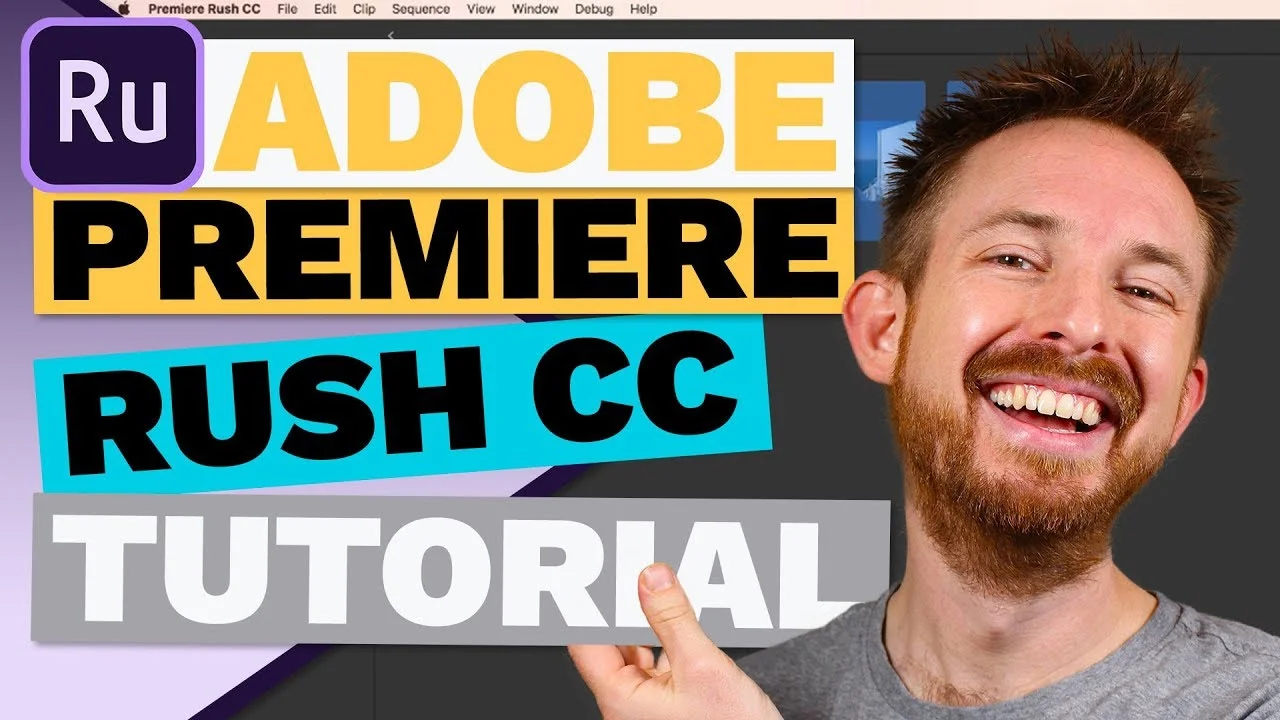
Panel Efek: Panel ini berisi berbagai efek yang dapat Anda terapkan pada klip video dan audio Anda, seperti filter warna, transisi, dan efek suara.
-
Panel Audio: Panel ini memungkinkan Anda untuk mengontrol level audio, menambahkan musik latar, dan melakukan penyesuaian audio lainnya.

Setelah memahami tata letak antarmuka, Anda siap untuk memulai proyek pertama Anda.
Bagian 2: Mengimpor dan Mengorganisir Media
Sebelum memulai pengeditan, Anda perlu mengimpor media Anda ke dalam Premiere Rush. Anda dapat melakukan ini dengan menyeret dan meletakkan file media dari komputer atau perangkat Anda langsung ke panel Media. Premiere Rush mendukung berbagai format video dan audio, sehingga Anda dapat mengimpor sebagian besar file media yang umum digunakan.
Organisasi media yang baik sangat penting untuk efisiensi kerja. Buatlah folder dan beri nama file Anda secara sistematis agar mudah ditemukan dan dikelola. Anda juga dapat membuat koleksi di dalam panel Media untuk mengelompokkan klip yang terkait.
Bagian 3: Dasar-Dasar Pengeditan Video
Setelah media Anda terimpor, Anda dapat mulai mengedit. Seret dan letakkan klip video dan audio Anda ke dalam timeline. Anda dapat memotong klip dengan menggunakan alat "Razor Tool" dan memindahkan klip dengan menyeretnya di timeline. Premiere Rush juga menawarkan fitur "Auto Reframe" yang secara otomatis menyesuaikan komposisi video untuk berbagai rasio aspek, sangat berguna untuk platform media sosial yang berbeda.
Bagian 4: Menambahkan Transisi dan Efek
Premiere Rush menyediakan berbagai transisi dan efek untuk meningkatkan kualitas video Anda. Anda dapat menambahkan transisi antara klip dengan menyeret dan meletakkan transisi dari panel Efek ke titik edit di timeline. Efek seperti filter warna, penyesuaian kecerahan dan kontras, dan efek blur dapat diterapkan pada klip individual untuk meningkatkan tampilan visual.
Bagian 5: Pengaturan Audio yang Profesional
Audio yang berkualitas sangat penting untuk video yang sukses. Premiere Rush menyediakan alat-alat untuk mengontrol level audio, menambahkan musik latar, dan menghilangkan noise. Anda dapat menyesuaikan volume audio individual dengan menggunakan kontrol volume di timeline. Anda juga dapat menambahkan musik latar dari perpustakaan audio bawaan Premiere Rush atau mengimpor musik Anda sendiri.
Bagian 6: Menambahkan Teks dan Judul
Teks dan judul dapat menambahkan informasi dan gaya visual ke video Anda. Premiere Rush memungkinkan Anda untuk menambahkan teks dengan mudah ke dalam video Anda. Anda dapat memilih dari berbagai font, ukuran, dan gaya untuk membuat judul yang menarik. Anda juga dapat menambahkan animasi ke teks Anda untuk menciptakan efek yang dinamis.
Bagian 7: Ekspor dan Penyimpanan Video
Setelah Anda selesai mengedit, Anda dapat mengekspor video Anda dalam berbagai format dan resolusi. Premiere Rush memungkinkan Anda untuk mengekspor video untuk berbagai platform, seperti YouTube, Instagram, dan Facebook. Anda dapat memilih resolusi dan kualitas ekspor sesuai dengan kebutuhan Anda. Pastikan untuk menyimpan proyek Anda secara teratur untuk menghindari kehilangan pekerjaan Anda.
Bagian 8: Tips dan Trik Lanjutan
-
Menggunakan Keyboard Shortcuts: Mempelajari keyboard shortcuts dapat secara signifikan meningkatkan efisiensi kerja Anda.
-
Menggunakan Masking dan Keyframing: Fitur-fitur ini memungkinkan Anda untuk membuat efek yang lebih kompleks dan kreatif.
-
Mengoptimalkan untuk Platform Media Sosial: Sesuaikan video Anda dengan rasio aspek dan resolusi yang optimal untuk platform yang Anda targetkan.
-
Menggunakan Color Grading: Sesuaikan warna video Anda untuk menciptakan suasana hati dan estetika yang konsisten.
-
Menggunakan Audio Mixing yang Profesional: Pelajari cara menggunakan equalizer dan kompresor untuk meningkatkan kualitas audio.
-
Menggunakan Template: Gunakan template yang sudah jadi untuk mempercepat proses pengeditan.
Bagian 9: Perbandingan dengan Software Editing Video Lainnya
Premiere Rush bersaing dengan software editing video lainnya seperti DaVinci Resolve, Filmora, dan iMovie. Keunggulan Premiere Rush terletak pada kemudahan penggunaan dan integrasi dengan ekosistem Adobe Creative Cloud. Meskipun fitur-fiturnya tidak selengkap software profesional lainnya, Premiere Rush cukup mumpuni untuk sebagian besar kebutuhan editing video, terutama untuk konten media sosial dan proyek-proyek yang tidak terlalu kompleks.
Bagian 10: Kesimpulan
Adobe Premiere Rush adalah aplikasi pengeditan video yang kuat dan mudah digunakan, cocok untuk pemula dan profesional. Dengan memahami antarmuka, menguasai fitur-fiturnya, dan berlatih secara konsisten, Anda dapat menciptakan video yang berkualitas tinggi dan menarik. Jangan ragu untuk bereksperimen dengan berbagai fitur dan teknik untuk menemukan gaya pengeditan Anda sendiri. Dengan panduan ini, Anda telah memiliki fondasi yang kuat untuk memulai perjalanan Anda dalam dunia pengeditan video dengan Adobe Premiere Rush. Teruslah belajar dan berlatih, dan Anda akan melihat peningkatan yang signifikan dalam keterampilan pengeditan video Anda seiring waktu. Ingatlah bahwa praktik adalah kunci untuk menguasai setiap software, termasuk Premiere Rush. Selamat mengedit!




